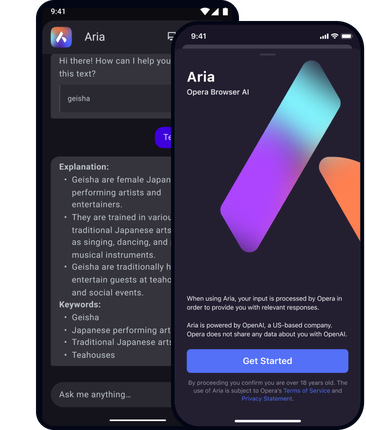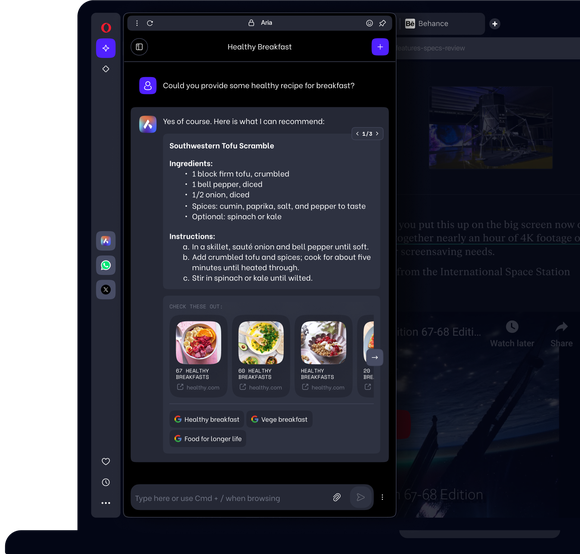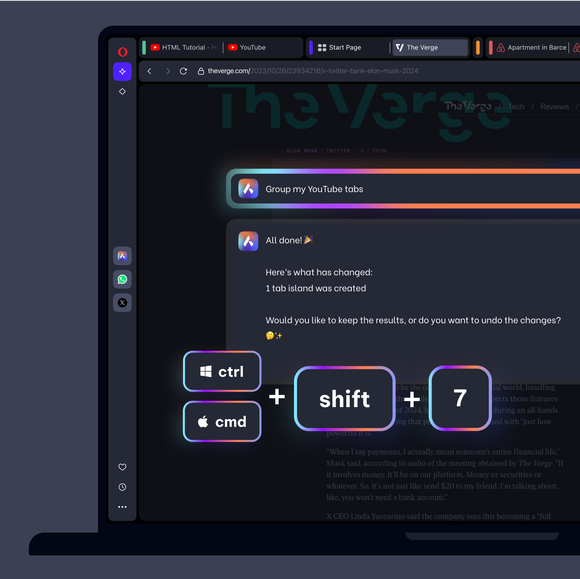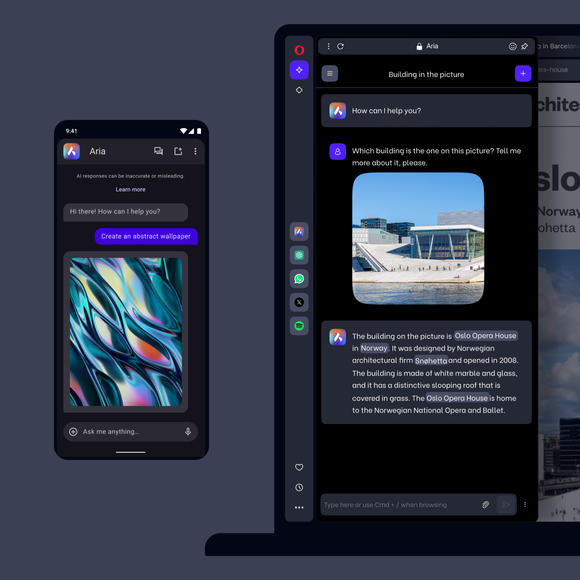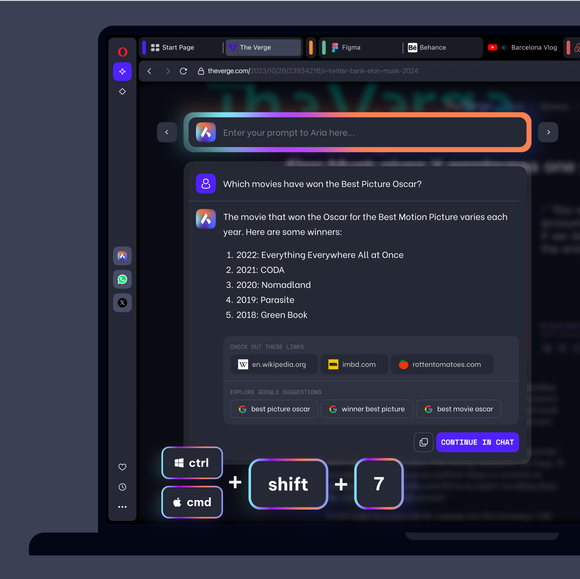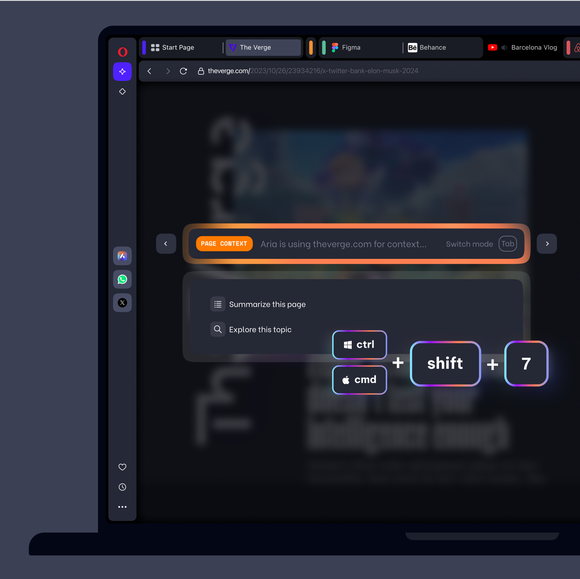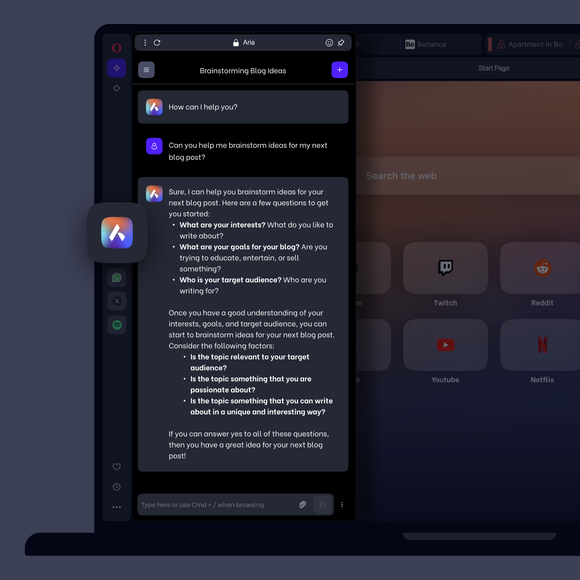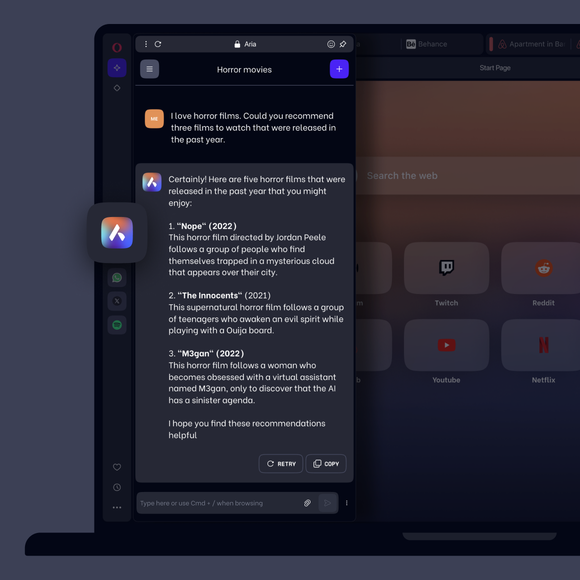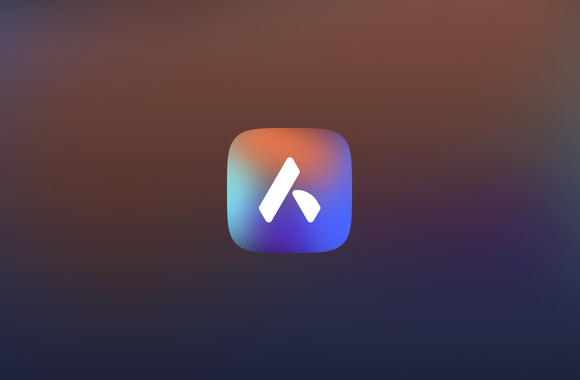ChatGPT et Aria AI
Chattez et créez avec l'IA dans Opera. Accédez à ChatGPT depuis la barre latérale et exploitez toute la puissance de l'IA avec Aria, l'IA du navigateur d'Opera. Générez des images, du contenu, des résumés de pages web et bien plus encore, sans avoir besoin d'un compte. Voir plus


Les avantages de l'IA dans l'opéra
Obtiens des réponses, génère du texte et crée des images avec Aria, l'IA du navigateur d'Opera, et accède à ChatGPT dans ta barre latérale


ChatGPT et Aria AI dans Opera
En savoir plus sur Aria
Comment accéder à l'IA dans Opera ?
Pour commencer, téléchargez simplement Opera pour votre ordinateur de bureau ou votre téléphone portable. Aria est intégré à votre navigateur, vous pouvez donc commencer à l'utiliser dès l'installation, sans avoir besoin d'un compte.
Comment commencer à utiliser ChatGPT dans Opera ?
Cliquez sur l'icône ChatGPT dans la barre latérale gauche. Si vous ne voyez pas l'icône, cliquez sur les trois points en bas de la barre latérale et sélectionnez ChatGPT.
Lorsque vous ouvrez ChatGPT pour la première fois, vous avez la possibilité de vous connecter ou de vous inscrire. Si vous avez déjà un compte, cliquez sur Connexion.
Si vous n'avez pas de compte, cliquez sur Inscription. Une fois que vous êtes inscrit et connecté, vous pouvez discuter avec l'IA à tout moment à partir de la barre latérale du navigateur Opera.
Comment commencer à utiliser Aria dans Opera ?
Cliquez sur l'icône Aria dans la barre latérale de gauche. Si vous ne voyez pas l'icône, cliquez sur le menu à trois points en bas de la barre latérale et sélectionnez Aria. Vous pouvez également accéder à Aria tout en naviguant avec Ctrl Shift 7 ou Cmd Shift 7. Vous n'avez pas besoin de vous connecter pour utiliser Aria, mais vous devrez accepter les conditions d'utilisation la première fois que vous l'utiliserez.
La génération d'images est limitée à cinq images par jour pour tous les utilisateurs. Crée un compte Opera si tu veux en générer davantage. En te connectant, tu augmenteras ta limite à 30 images par jour et tu pourras accéder à tes chats précédents.
Comment utiliser la ligne de commande d'Aria ?
Dans Opera, utilisez le raccourci clavier Ctrl Shift 7 ou Cmd Shift 7 pour ouvrir la ligne de commande d'Aria. Une fenêtre contextuelle apparaît dans laquelle vous pouvez taper une question à Aria, et la réponse d'Aria apparaît en dessous. Appuyez sur Esc pour fermer la ligne de commande. Si vous souhaitez poursuivre la conversation avec Aria, vous pouvez également cliquer sur Continuer dans le chat, ce qui ouvrira la fenêtre de chat complète d'Aria dans votre barre latérale.
Lorsque vous discutez avec Aria dans la ligne de commande, vous pouvez changer de mode à l'aide de la touche Tab, pour passer en mode Contexte de la page, en mode Tabulation de la commande ou en mode Écriture.
Comment utiliser le mode Contexte de Page d'Aria ?
Lorsque vous utilisez la ligne de commande d'Aria(Ctrl Shift 7 ou Cmd Shift 7 ), appuyez sur la touche Tab pour utiliser le mode Contexte de la page d'Aria, afin de poser des questions sur le contenu de la page Web que vous êtes en train de consulter. Par exemple, vous pouvez demander un résumé, les points principaux ou l'endroit où vous pouvez trouver plus d'informations sur le même sujet. Appuyez à nouveau sur la touche Tab pour passer à d'autres modes, comme les commandes de tabulation ou le mode d'écriture.
Tu mérites un meilleur navigateur.
VPN gratuit, bloqueur de publicités et partage de fichiers Flow. Ce ne sont que quelques-unes des fonctionnalités incontournables intégrées à Opera pour une navigation plus rapide, plus fluide et sans distraction.